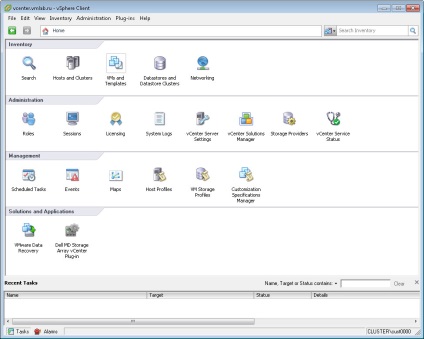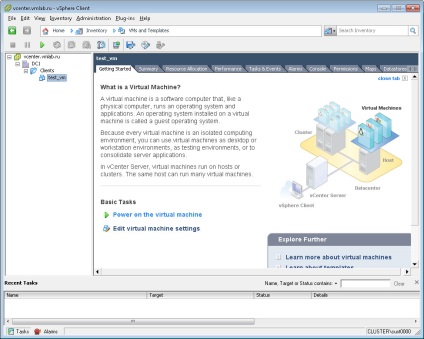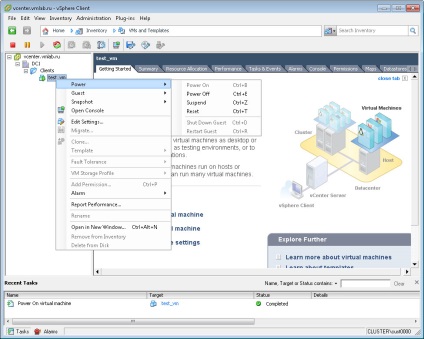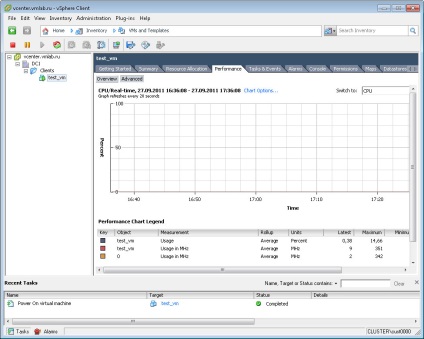- Ви завантажуєте з нашого сайту програму для управління VDS.
Для цього скористайтеся наступним посиланням: Завантажити VMware vSphere Client
Це програмне забезпечення може бути встановлено на будь-яку ОС сімейства Windows.
Після підключення до сервера управління VDS Ви побачите головне вікно. Вам треба вибрати іконку VMs and Templates: збільшити
Потім Ви побачите всі Ваші віртуальні сервери. У нашому випадку це test_vm, яка в даний момент вимкнена. Для того щоб її включити треба натиснути кнопку Power on the virtual machine збільшити
Вам доступні всі возвожно для управління своїм віртуальним сервером. збільшити
- Включення сервера - Power On
- Вимкнення сервера - Power Off
- Ви також можете "заморозити сервер" в будь-якому його стані - Suspend
- Жорстко перезавантажити сервер - Reset
- М'яко вимкнути сервер - Shut Down Guest *
- М'яко перезавантажити сервер - Restart Guest *
- І звичайно ж - попрацювати з консоллю сервера - Open Console
* Опції доступні при встановленому пакеті драйверів VMware Tools на віртуальному сервері
Також Ви можете в режимі реального часу стежити за продуктивністю Вашого віртуального сервера. вкладка Performance. збільшити При цьому Вам доступно безліч параметрів, які Ви можете відстежувати як в режимі реального часу, так і в динаміці, наприклад, за останній тиждень або місяць. Це і продуктивність по кожному з процесорів віртуального сервера. завантаження оперативної пам'яті, завантаження мережі, операції з диском і т.п.
Схожі статті